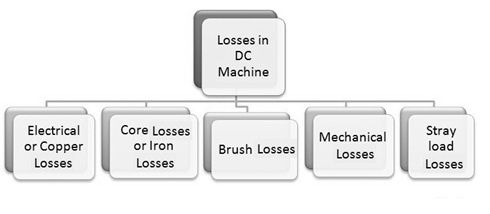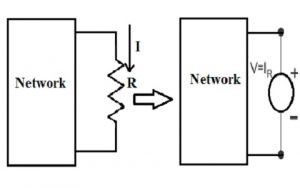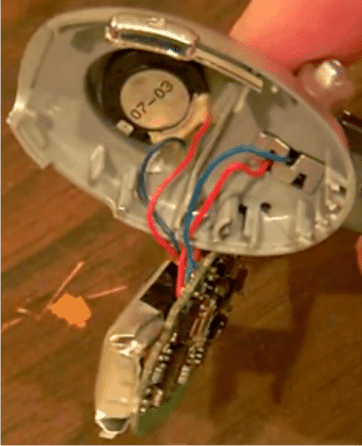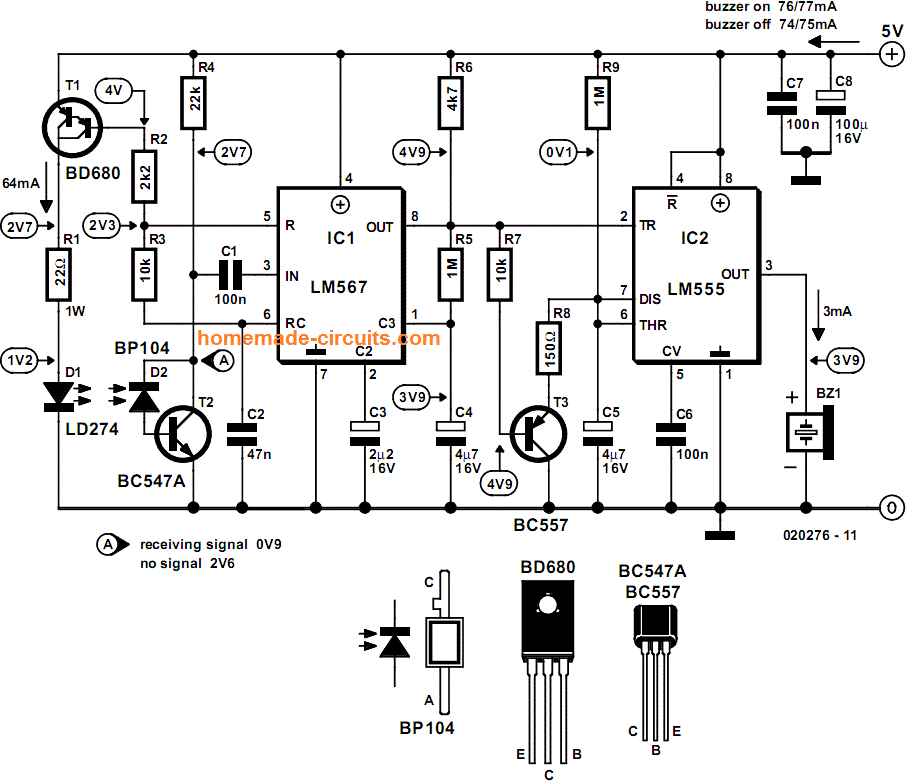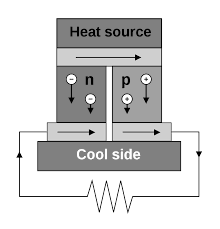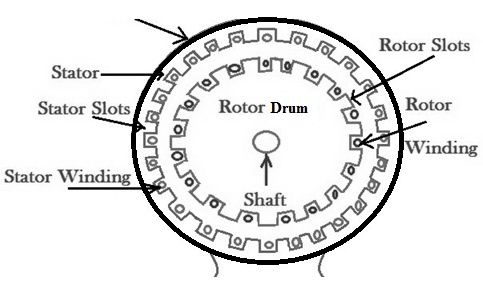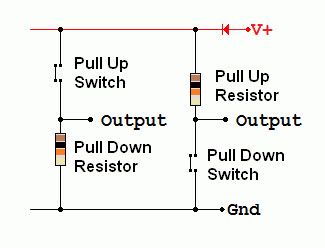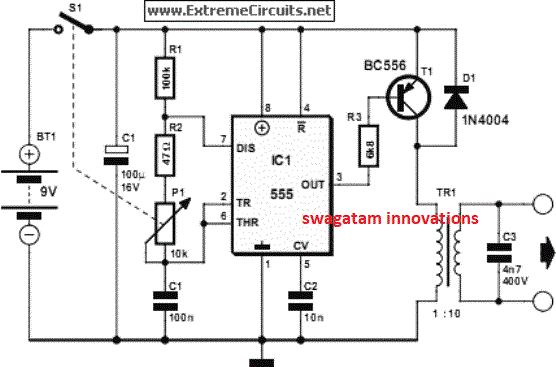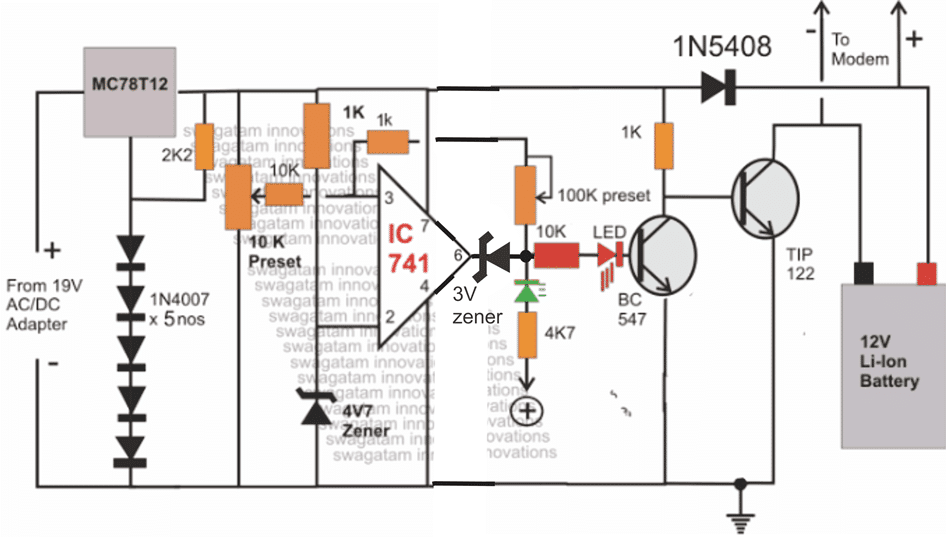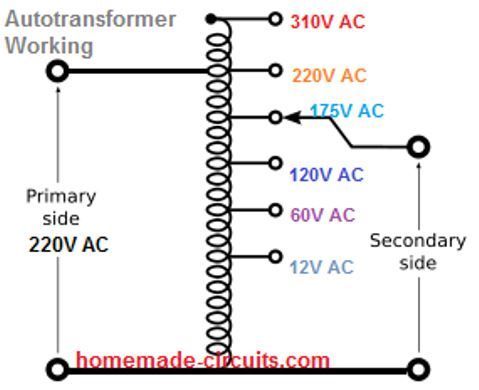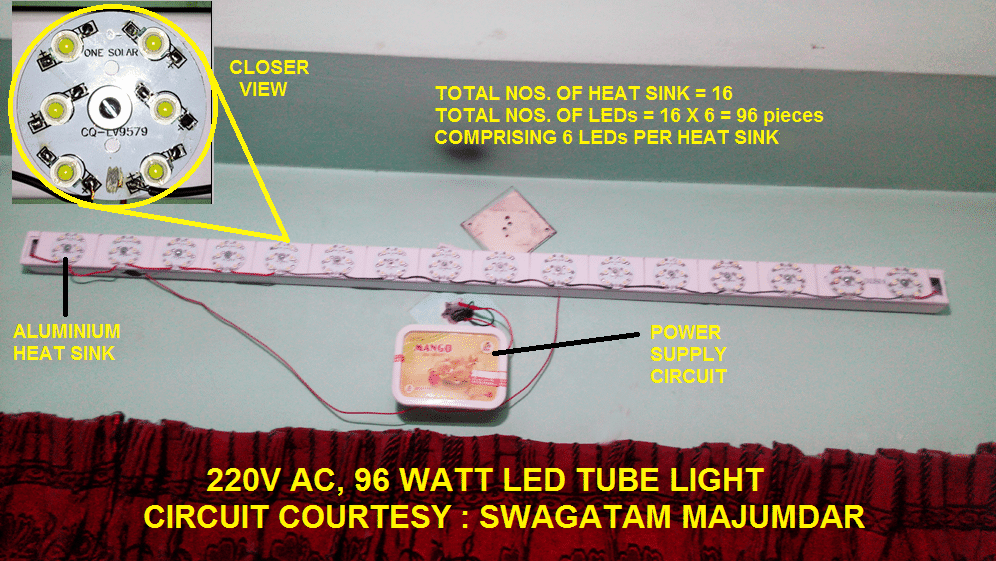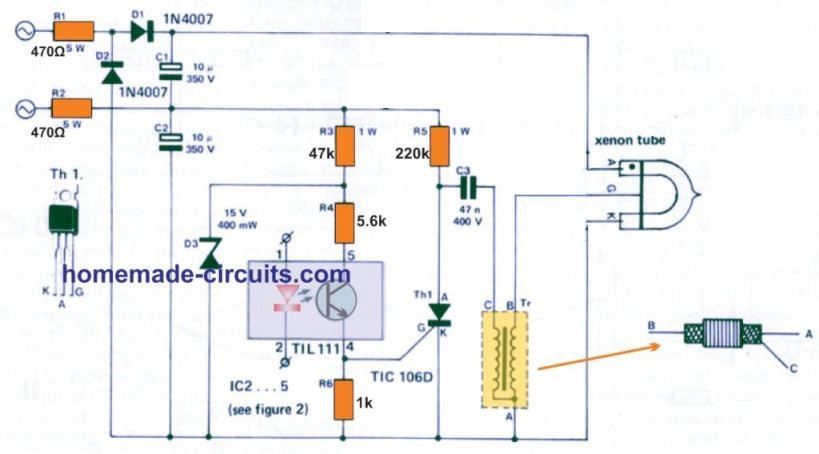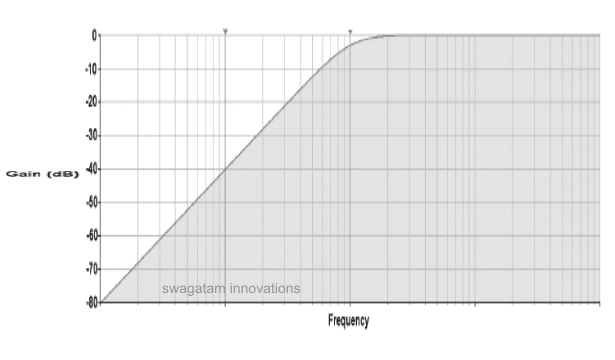I det här inlägget kommer vi att lära oss hur man gränssnitt Nokia 5110-skärm med arduino mikrokontroller och hur man visar lite text, vi kommer också att konstruera en enkel digital klocka och slutligen kommer vi att utforska grafiska funktioner för Nokia 5110-skärmen.
Förbi
Nokia var det mest populära mobiltelefonmärket över hela världen innan de hoppade in på smarttelefonmarknaden. Nokia var känt för att tillverka robusta telefoner och en av de ikoniska och mest robusta av alla var Nokia 3310.
Nokia-varumärket gjorde mycket brus över sociala medier och meme började flyta runt på internet och det mesta av meme var ungefär 3310-modellen på grund av dess stora hållbarhet hos hårdkärnanvändare. Någon legit källa säger att Nokia-telefoner till och med räddade vissa människors liv från kulor.
Efter minskad efterfrågan på dessa modeller på marknaden fanns det många skärmar som inte användes. Nu renoveras de och lanseras på marknaden för våra kundanpassade behov.
Om du vill ha en för hands-on behöver du inte skapa en mini-kärnkraftsexplosion runt ditt område för att rädda en från din gamla Nokia-telefon. Den är vanligtvis tillgänglig på e-handelssajter.
Illustration av Nokia 5110-skärm:

Roligt faktum: Nokia 5110-skärmen användes också i 3310-modellen och några fler andra Nokia-telefonmodeller också.
Låt oss nu se hur du ansluter skärmen till arduino.
Anslut skärm med Arduino

Skärmen är svartvit och den har 84x48 pixlar som kan visa text och till och med grafik.
Skärmen består av 8 stift: Vcc, GND, reset, chip select (CS), command select, seriell data ut, seriell klocka och bakgrundsbelysning.
Skärmen är utformad för att fungera vid 3,3 V och applicering av 5 V kommer att skada skärmen, så du måste vara försiktig när du hanterar den.
Skärmen har bakgrundsbelysningsfunktionalitet som ofta är vit eller blå. 5V ges till bakgrundsbelysning med 330 ohm strömbegränsningsmotstånd.
Stift 7, 6, 5, 4 och 3 är anslutna till bildskärmens digitala stift. Det är inte obligatoriskt att veta hur arduino kommunicerar med displayen för att kunna använda den. Vi lägger till lämpliga biblioteksfiler i arduino-programvaran som tar hand om kommunikationen mellan arduino och display.
Låt oss nu visa lite text.
Visar text

Innan du laddar upp koden måste du ladda ner biblioteksfilerna och lägga till din arduino IDE.
• github.com/adafruit/Adafruit-PCD8544-Nokia-5110-LCD-bibliotek
• github.com/adafruit/Adafruit-GFX-Library
Program för Hello world:
//------------Program Developed by R.Girish--------//
#include
#include
#include
Adafruit_PCD8544 display = Adafruit_PCD8544(7, 6, 5, 4, 3)
void setup()
{
display.begin()
display.setContrast(50)
display.clearDisplay()
}
void loop()
{
display.setTextSize(1)
display.setTextColor(BLACK)
display.print('Hello world !')
display.display()
delay(10)
display.clearDisplay()
}
//------------Program Developed by R.Girish--------//
Om du vill utforska mer om kodningsdelen kan du ta en titt på exempelprogram som visar grafik, textfärg (svart / vit), teststorlek, textrotation och mycket mer.
Låt oss nu konstruera en digital klocka.

Kretsschema för digital klocka:

Schemat är samma som föregående, bara skillnaden är att de två 10K ohm-neddragningsmotstånden för inställningstid är anslutna till stift nr 8 och stift nr 9 resten av kretsen är självförklarande.
Program för digital klocka:
//----------------Program developed by R.Girish-------//
#include
#include
#include
Adafruit_PCD8544 display = Adafruit_PCD8544(7, 6, 5, 4, 3)
int h=12
int m
int s
int flag
int TIME
const int hs=8
const int ms=9
int state1
int state2
void setup()
{
display.begin()
display.setContrast(50)
display.clearDisplay()
}
void loop()
{
s=s+1
display.clearDisplay()
display.setTextSize(2)
display.print(h)
display.print(':')
display.print(m)
display.setTextSize(1)
display.print(':')
display.print(s)
display.setTextSize(2)
display.setCursor(0,16)
if(flag<12) display.println('AM')
if(flag==12) display.println('PM')
if(flag>12) display.println('PM')
if(flag==24) flag=0
display.setTextSize(1)
display.setCursor(0,32)
display.print('Have a nice day')
display.display()
delay(1000)
if(s==60)
{
s=0
m=m+1
}
if(m==60)
{
m=0
h=h+1
flag=flag+1
}
if(h==13)
{
h=1
}
//-----------Time setting----------//
state1=digitalRead(hs)
if(state1==1)
{
h=h+1
flag=flag+1
if(flag<12) display.print(' AM')
if(flag==12) display.print(' PM')
if(flag>12) display.print(' PM')
if(flag==24) flag=0
if(h==13) h=1
}
state2=digitalRead(ms)
if(state2==1)
{
s=0
m=m+1
}
}
//-------- Program developed by R.GIRISH-------//
Nu ska vi diskutera grafiska funktioner på skärmen. Nokia 5110-skärmen har 84x48 pixlar, vilket kan visa mycket begränsad grafik också i svartvitt. Det kanske inte är lika kapabla färgskärmar i smartphones men det är mycket användbart om vi behöver visa logotyper eller symboler i ditt projekt.
Illustration av grafik med Nokia 5110-skärm:
Populärt troll ansikte:

Dr. A.P.J Abdul Kalam:

Som vi kan se att med en monokrom skärm kan vi fortfarande visa några foton eller logotyper direkt från arduino. Vi behöver ingen form av externt minne som SD-kort.
Processen med att konvertera ett foto till 'C' -kod är föremål för en annan artikel, där vi kommer att illustrera steg för steg-process.
Om du har några frågor, vänligen uttryck genom kommentarsektionen.
Tidigare: BJT Emitter-Follower - Working, Application Circuits Nästa: Surge Arrestor Circuit with Measuring Facility